ในบางครั้ง iPhone ของ Apple ตกเป็นเป้าของเรื่องตลกร้าย เพราะดูเหมือนบริษัทจะปฏิเสธที่จะ”ทำตามเวลา”และให้ตัวเลือกพื้นที่เก็บข้อมูลเพิ่มเติมแก่ผู้ใช้ Apple ไม่เคยพึ่งพาหรือเสนอความสามารถในการใช้ช่องเสียบการ์ด microSD เพื่อขยายพื้นที่เก็บข้อมูล โดยบังคับให้ผู้ใช้จ่ายเงินเพิ่มล่วงหน้าด้วยความหวังว่าจะมีพื้นที่เก็บข้อมูลเพียงพอจนกว่าจะอัปเกรดครั้งต่อไป
การอ่านที่เกี่ยวข้อง
อย่างไรก็ตาม เวลาเปลี่ยนไปค่อนข้างมาก เนื่องจาก iPhone เป็นหนึ่งในสมาร์ทโฟนไม่กี่รุ่นที่มีพื้นที่เก็บข้อมูลในตัวขนาด 1TB ส่วนหนึ่งอาจเป็นผลมาจากระบบกล้องที่มีการปรับปรุงตลอดเวลา เนื่องจากคุณสามารถจับภาพในรูปแบบ RAW ได้ แต่ภาพเหล่านั้นค่อนข้างหนัก บางครั้งอาจมีขนาดประมาณ 100MB แต่อีกด้านหนึ่งของสมการคือเวลาที่คุณทำทุกอย่างถูกต้องเพื่อให้พื้นที่เก็บข้อมูลเหลือน้อยที่สุด แต่กลับพบว่าคุณต้องล้างข้อมูลระบบใน iPhone
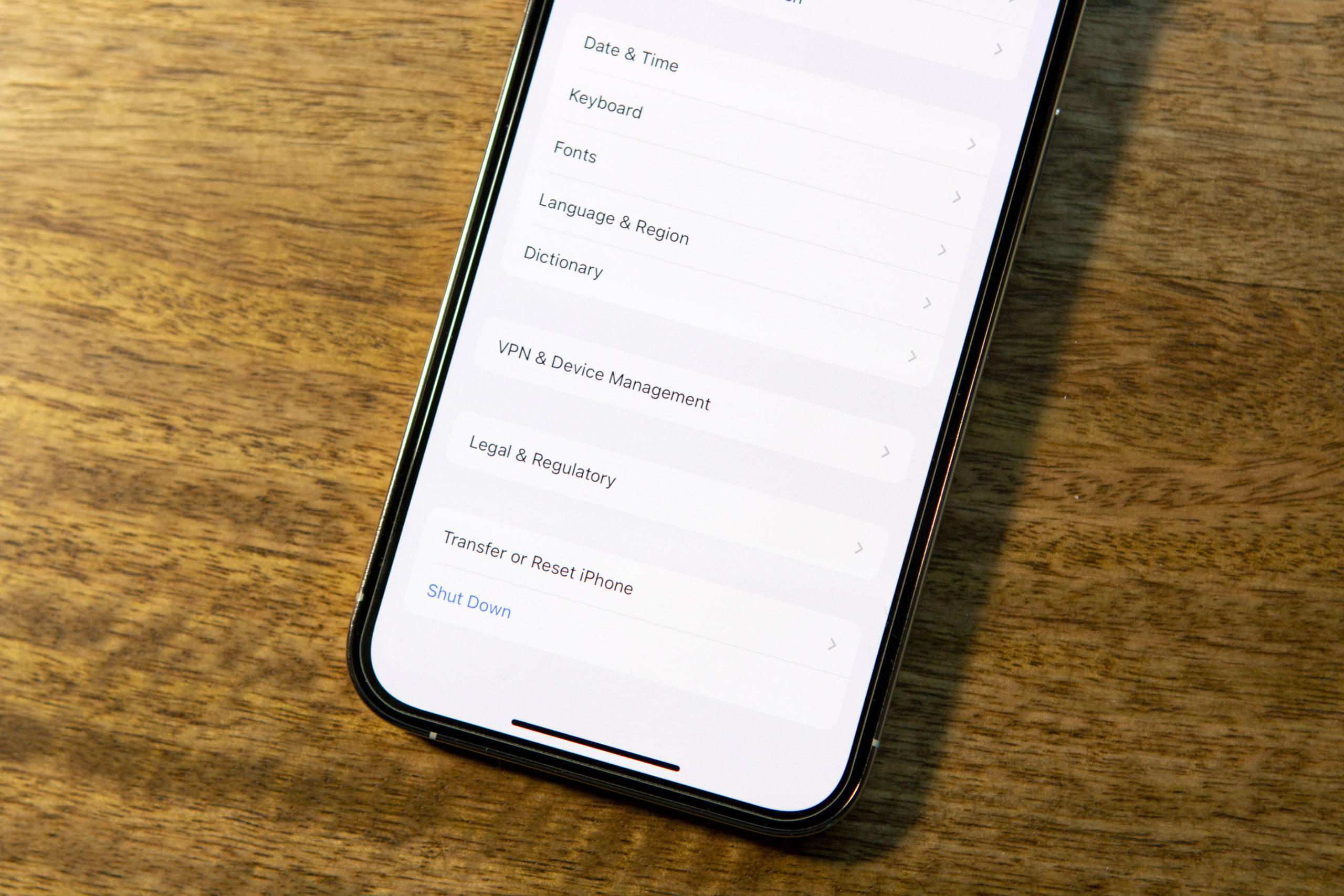
วันนี้ เราจะแนะนำคุณผ่านขั้นตอนต่างๆ สองสามขั้นตอนที่คุณสามารถทำได้เพื่อนำข้อมูลระบบของ iPhone ของคุณกลับคืนมา แต่เพื่อเป็นการเตือนความจำ หากคุณยังประสบปัญหาอยู่ เราขอแนะนำให้ติดต่อฝ่ายสนับสนุนของ Apple เพื่อแก้ไขปัญหา
วิธีล้างข้อมูลระบบบน iPhone: บังคับให้เริ่มระบบใหม่
ขั้นตอนการบังคับ iPhone ให้รีสตาร์ทอาจทำให้คุณหงุดหงิดเล็กน้อย เนื่องจากคุณต้องทำตามขั้นตอนค่อนข้างเร็วติดต่อกัน และขั้นตอนด้านล่างใช้กับ iPhone รุ่นใหม่เกือบทุกรุ่น
กดปุ่มเพิ่มระดับเสียง ขึ้นแล้วปล่อย กดปุ่ม ลดระดับเสียง แล้วปล่อย กดปุ่มด้านข้างค้างไว้ 10-15 วินาทีจนกว่า iPhone ของคุณจะรีบูต
ในกรณีที่คุณทำตามขั้นตอนด้านบนแล้ว iPhone ไม่รีบูต คุณอาจต้องลองกดปุ่มตามลำดับที่เร็วขึ้น เวลาเป็นกุญแจสำคัญ เนื่องจากคุณจะต้องแน่ใจว่า iPhone รู้ว่าคุณกำลังพยายามทำอะไร
วิธีล้างข้อมูลระบบบน iPhone: ลบแคช ประวัติ และคุกกี้สำหรับ Safari และข้อความ
คุณยังสามารถกำจัดแคชที่ไม่จำเป็นในโทรศัพท์ของคุณได้อีกด้วย ข้อมูลเหล่านี้เป็นข้อมูลที่บันทึกไว้จากการใช้แอปซึ่งไม่จำเป็นต้องใช้งานนานขนาดนั้น แต่ทำได้ น่าเสียดายที่ไม่มีวิธีการล้างแคชในระดับสากล คุณต้องไปที่แต่ละแอปและค้นหาวิธีล้างแคช ในแง่ดี เราขอแนะนำให้เริ่มต้นด้วย Safari เนื่องจากมีความเป็นไปได้ที่ข้อมูลจำนวนมากจะถูกจัดเก็บจากเว็บไซต์ต่างๆ ที่คุณเข้าชมเป็นรายวัน รายสัปดาห์ หรือแม้แต่รายเดือน
เปิด แอปการตั้งค่าบน iPhone ของคุณ เลื่อนลงแล้วแตะSafari เลื่อนลงแล้วแตะปุ่มล้างประวัติและข้อมูลเว็บไซต์

คุณอาจประหลาดใจที่ทราบว่าข้อมูลเว็บไซต์ (เช่น แคช) อาจใช้ข้อมูลจำนวนมากใน iPhone ของคุณ หากคุณเหลือน้อย การล้างแคชสามารถช่วยให้ iPhone ของคุณกลับมาทำงานตามปกติได้
Apple ช่วยให้คุณก้าวไปอีกขั้นด้วยปุ่ม “ลบข้อมูลเว็บไซต์ทั้งหมด” การดำเนินการนี้ไม่พร้อมใช้งานในระดับพื้นผิว แต่นี่คือวิธีที่คุณสามารถล้างข้อมูลระบบและข้อมูลเว็บไซต์ทั้งหมด:
เปิดแอป การตั้งค่า บน iPhone ของคุณ เลื่อนลงแล้วแตะSafari เลื่อนไปที่ด้านล่างสุดของหน้าแล้วแตะขั้นสูง แตะข้อมูลเว็บไซต์ แตะปุ่ม ลบข้อมูลเว็บไซต์ทั้งหมด
หลังจากนั้นสักครู่ ข้อมูลควรถูกลบออกจาก iPhone ของคุณ จากตรงนั้น เราขอแนะนำให้ปิด iPhone ของคุณแล้วเปิดใหม่อีกครั้ง เพื่อกำจัดใยแมงมุมที่อาจเกิดขึ้น
วิธีล้างข้อมูลระบบบน iPhone: ปิดรูปภาพ iCloud
รูปภาพ iCloud เป็นวิธีที่ดีที่สุดในการเก็บรูปภาพและวิดีโอทั้งหมดที่ถ่ายด้วย iPhone ของคุณให้ซิงค์กับอุปกรณ์ Apple อื่นๆ ของคุณ อย่างไรก็ตาม ดูเหมือนว่า iCloud มีแนวโน้มที่จะใช้พื้นที่เก็บข้อมูลบนอุปกรณ์ของคุณมากเกินไป แม้ว่าจะเป็นโซลูชันพื้นที่เก็บข้อมูลบนคลาวด์ก็ตาม หากคุณต้องการล้างข้อมูลระบบบน iPhone วิธีแก้ไขที่เป็นไปได้วิธีหนึ่งคือการปิด iCloud Photos และนี่คือวิธีการ:
เปิดแอป การตั้งค่า แล้วแตะ [ชื่อของคุณ] ที่ด้านบนของหน้าจอ แตะ iCloud ในส่วน แอปที่ใช้ iCloud ให้แตะ รูปภาพ แตะสลับข้างซิงค์ iPhone เครื่องนี้ไปที่ตำแหน่งปิด  ปิดรูปภาพ iCloud จากการตั้งค่า
ปิดรูปภาพ iCloud จากการตั้งค่า
คุณอาจรู้สึกไม่สบายใจเล็กน้อยหากไม่สามารถสำรองข้อมูลรูปภาพและวิดีโอได้ ดังนั้นคุณจึงมีทางเลือก 2 ทาง หนึ่ง คุณสามารถดาวน์โหลดบริการคลาวด์อื่นๆ เช่น DropBox, OneDrive หรือ Google Photos เพื่อสำรองรูปภาพของคุณ หรือคุณสามารถรีสตาร์ท iPhone หลังจากทำตามขั้นตอนด้านบน จากนั้นรอหนึ่งหรือสองวันเพื่อดูว่ามีอะไรเปลี่ยนแปลงหรือไม่ หาก iPhone ของคุณดูเหมือนว่าจะกลับมาใช้งานได้ตามปกติ คุณสามารถเปิดรูปภาพ iCloud อีกครั้งได้ แต่คอยดูข้อมูลระบบของคุณ
วิธีล้างข้อมูลระบบบน iPhone: ลบรายการอัพเดทซอฟต์แวร์
หนึ่งในปัญหาที่พบบ่อยที่สุดกับ iPhone โดยเฉพาะรุ่นที่เก่ากว่า คือพื้นที่ของคุณเต็ม จนกระทั่งเมื่อไม่นานมานี้ iPhone รุ่นพื้นฐานมีพื้นที่เก็บข้อมูลเพียง 64GB และก่อนหน้านั้นมีเพียง 32GB เท่านั้น ตอนนี้ iPhone 14 มาพร้อมกับพื้นที่เก็บข้อมูลขนาด 128GB แต่จะใช้เวลาไม่นานในการที่พื้นที่ว่างระหว่างแอพ รูปภาพ วิดีโอ และสิ่งอื่นๆ ที่คุณจัดเก็บไว้ในอุปกรณ์ของคุณ โชคดีที่คุณสามารถลบการอัปเดตซอฟต์แวร์ใดๆ ที่ติดค้างอยู่ใน iPhone ได้
เปิดแอป การตั้งค่า บน iPhone ของคุณ แตะทั่วไป แตะ ที่เก็บข้อมูล iPhone รอให้หน้าพื้นที่เก็บข้อมูล iPhone เติมข้อมูลให้เสร็จสิ้น ใต้ส่วนคำแนะนำ ให้เลื่อนดูรายการตัวเลือก ค้นหาและแตะรายการที่มีข้อความว่า การอัปเดตซอฟต์แวร์ แตะปุ่ม ลบการอัปเดต
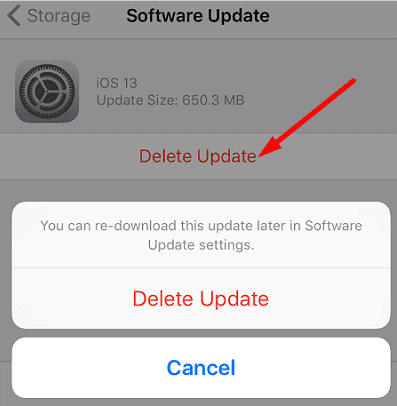
คุณไม่ควรกังวลว่าการดำเนินการนี้จะ”ทำลาย”สิ่งใดใน iPhone ของคุณหรือไม่ เนื่องจากควรมีการอัปเดตที่เป็นไปได้อยู่แล้ว เมื่อสิ่งนี้เกิดขึ้น การอัปเดตจะถูกรวมเข้ากับจำนวนพื้นที่เก็บข้อมูลโดยรวมสำหรับอุปกรณ์ของคุณ และไฟล์อัปเดตซอฟต์แวร์เฉพาะควรถูกลบออกโดยอัตโนมัติ น่าเสียดาย นี่ไม่ใช่กรณีเสมอไป ส่งผลให้”การอัปเดตซอฟต์แวร์”ใช้พื้นที่เก็บข้อมูลที่ไม่จำเป็น
วิธีล้างข้อมูลระบบบน iPhone: สำรองข้อมูลและรีเซ็ต
เมื่อคุณสำรองข้อมูล iCloud เสร็จแล้ว การดำเนินการนี้ไม่เพียงแต่ช่วยให้แน่ใจว่าการตั้งค่าบัญชีของคุณได้รับการจัดเก็บไว้เท่านั้น แต่ยังรวมถึงข้อมูลแอป แอปพลิเคชันที่คุณติดตั้ง และอื่นๆ ขอแนะนำให้คุณสำรองข้อมูล iPhone หรือ iPad ของคุณให้บ่อยที่สุดเท่าที่จะเป็นไปได้ และคุณยังสามารถเลือกที่จะสำรองข้อมูลเมื่อเสียบปลั๊กไฟตอนกลางคืนได้อีกด้วย แต่หากคุณพยายามล้างข้อมูลระบบบน iPhone และจำเป็นต้องรีเซ็ตเป็นค่าเริ่มต้น คุณจะต้องสร้างข้อมูลสำรอง iCloud ก่อนดำเนินการต่อ
เปิดแอปการตั้งค่าและ แตะ [ชื่อของคุณ] ที่ด้านบนของหน้าจอ แตะ iCloud จากนั้นเลื่อนลงและเลือก ข้อมูลสำรอง iCloud เลือกสำรองข้อมูลทันที
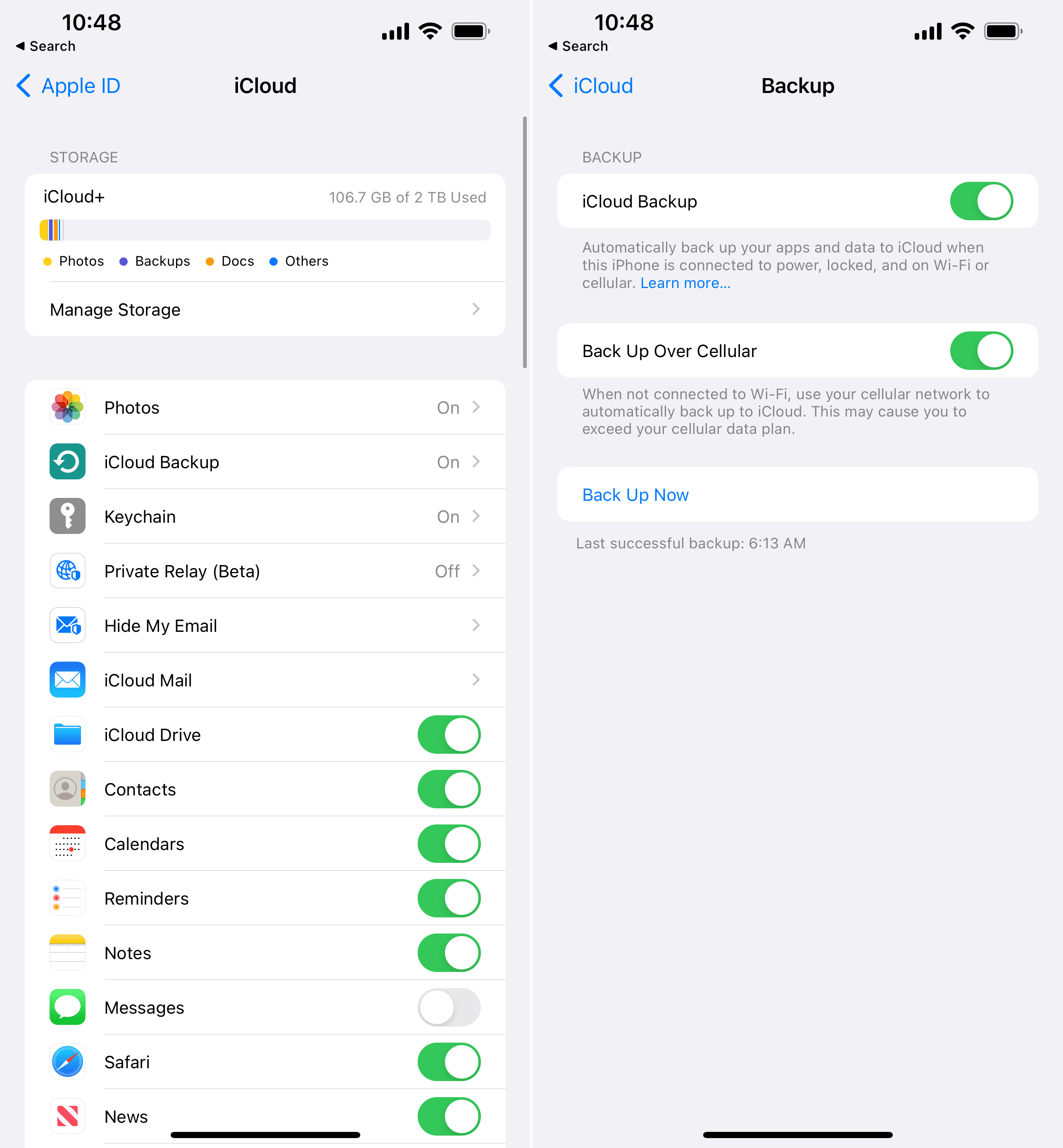
หากคุณมีพื้นที่จัดเก็บข้อมูล iCloud ไม่เพียงพอที่จะสำรองข้อมูล iPhone ให้เพิ่มพื้นที่จัดเก็บข้อมูล iCloud หรืออัปเกรด แผนพื้นที่เก็บข้อมูล iCloud กับ Apple เมื่อสำรองข้อมูลทั้งหมดของคุณแล้ว คุณจะต้องดำเนินการต่อและรีเซ็ต iPhone ของคุณ วิธีนี้จะทำให้คุณมีกระดานชนวนเปล่า และหวังว่าจะล้างข้อมูลระบบใน iPhone เพื่อให้คุณเรียกคืนพื้นที่เก็บข้อมูลที่เคยสูญเสียไป
เปิดแอป การตั้งค่า บน iPhone ของคุณ แตะทั่วไป เลื่อนลงไปด้านล่างแล้วแตะ โอนหรือรีเซ็ต iPhone แตะ ลบเนื้อหาและการตั้งค่าทั้งหมด ป้อน รหัสผ่าน ของคุณหากได้รับแจ้ง
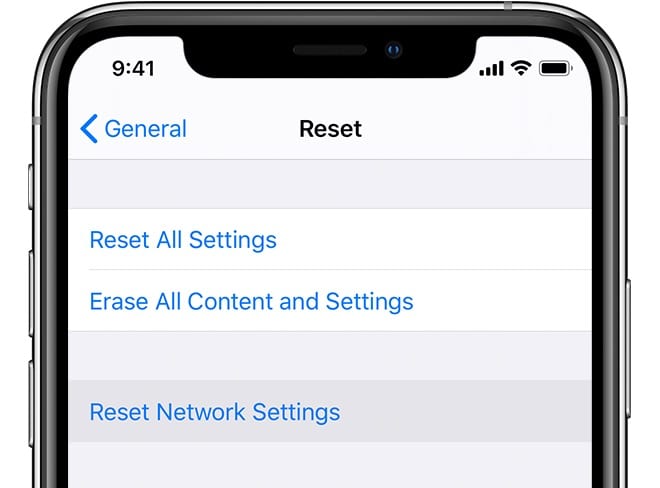
เมื่อทำตามขั้นตอนในการรีเซ็ต เราขอแนะนำให้ตรวจสอบให้แน่ใจว่าเสียบปลั๊ก iPhone ของคุณแล้ว เพื่อให้มั่นใจว่าแบตเตอรี่คุณจะไม่หมดในเวลาที่ไม่ถูกต้อง อาจทำให้ iPhone ของคุณเสียหายทั้งหมด หรือหยุดการทำงาน กระบวนการ

แอนดรูว์เป็น นักเขียนอิสระจากชายฝั่งตะวันออกของสหรัฐอเมริกา
เขาเขียนให้กับเว็บไซต์ต่างๆ มากมายในช่วงหลายปีที่ผ่านมา รวมถึง iMore, Android Central,”TNGD”และอื่นๆ อีกสองสามแห่ง ปัจจุบัน เขาใช้เวลาทำงานให้กับบริษัท HVAC แห่งหนึ่ง ในขณะที่ทำงานเป็นนักเขียนอิสระในตอนกลางคืน